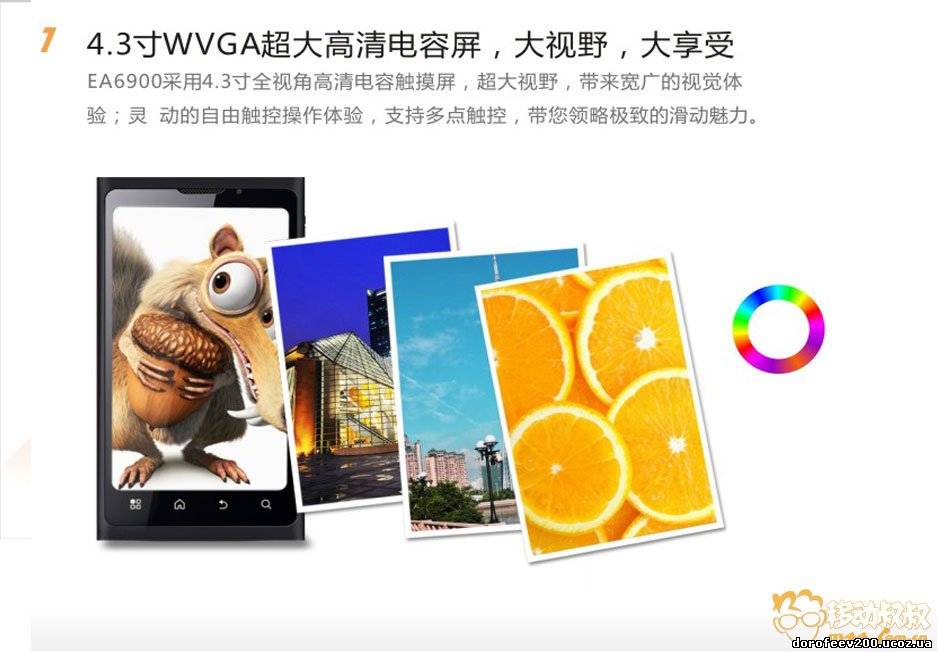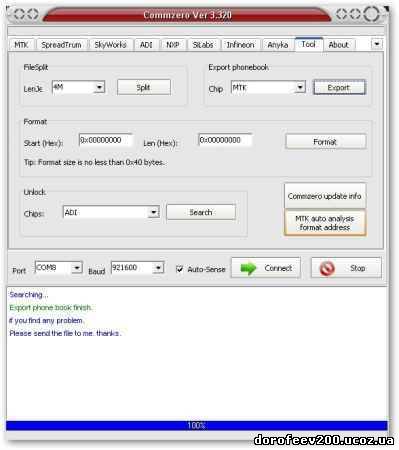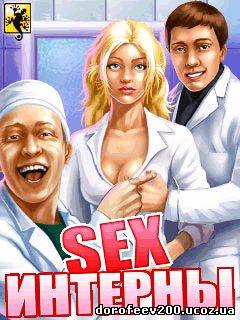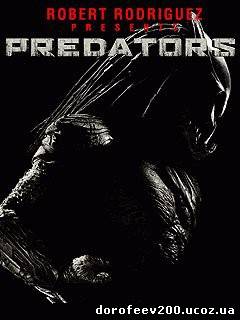Дело в том, что весь способ основан на работающей
Мелкософтовской утилитки diskpart (полностью – diskpart.exe). А утилитка
эта,вообще-то, изначально предназначалась для работы с ЖЁСТКИМИ
дисками. И только!Всевозможные flash- накопители,карты памяти и т.д. –
программой НЕ ВИДНЫ!!! Да, согласен: может, BIOS- современных
материнских плат как-то и «обходят» эту проблему, или же есть ещё что-то,
чего я не знаю… но это скорее исключение, чем правило. И ещё. В
статье описана работа с DiskPart версии 6.1.7601 – эта версия входит в
сборку ОС Win 7 и Win Vista, а в сборке WinXP SP3, насколько мне
известно,включена DiskPart 5.1.хххх.Так вот, пятая версия программы
ТОЧНО не видит flash-диски! Проверил. Возможно, на «Висте» или«Семёрке»
таких проблем не будет, но на XP SP3 при попытке повторения данного
«рецепта» я увидел вот такую картину:

Как видите – ни о какой флешке тут и речи нет! Хотя:

Система интересующий нас диск вполне видит, но утилита
DiskPart ничего сделать не может. Что в этом случае можно предпринять?
Самым простым будет найти компьютер с установленной «Семёркой». Но мне
удалось решить проблему и при помощи WinXP.Полагаю, эта операционная
система ещё несколько лет будет вполне актуальной, а по сему – актуальным
будет и моё «изобретение».
Итак, ближе к телу! Для начала
–вопрос: а чем, собственно говоря, отличается съемный
USB-flash-накопитель от жёсткого диска? Нет, я не имею в виду устройство
этих девайсов. Чем они отличаются с точки зрения операционной системы? А
отличаются они дескриптором RMB (если точнее – то «removable mediabit»),
записанном на каждой флешке (карточке, USB-накопителе… без
разницы)разумеется, увидеть этот дескриптор вы не сможете… но поверьте –
он есть! А на винчестере такового нет! Соответственно, если его как-то
исхитриться удалить –то Windows честно обзовёт флешку жёстким диском, и
таковым она будет и в диспетчере устройств, и в проводнике, и при
обращении к ней любым файловым менеджером. А значит, утилит ка DiskPart интерпретирующийся нас скрытый диск телефона за обычный жёсткий диск.
Нам ведь это инужно! Только вот – как удалить то, чего нет? Тут мне
вспомнилась одна история,когда в не слишком законопослушных целях мне
понадобилось сделать хитрую загрузочную флешку… В общем, нам понадобится
специальный, особым образом доработанный драйвер для флешки, которым мы заменим тот, чтоу вас уже есть. Скачиваем драйвер.Распаковываем
архив. Находим там файл cfadisk.inf и открываем его блокнотом для
редактирования(если файл не открылся по двойному щелчку – правой кнопкой
мышки выбираем«открыть с помощью» и выбираем блокнот). Открыли? Теперь
ищем там вот такую запись:

Вот то, что идёт после «%Microdrive_devdesc% = cfadisk_install,»нас
и интересует. Нам нужно заменить выделенную на рисунке синим
часть записи на идентификационные данные нашего скрытого диска телефона,
который мы будем превращать в жесткий диск. А делается это так: откроем Диспетчер Устройств
(правой кнопкой по значку «Мой компьютер», выбрать «Свойства», затем –
«Оборудование» и далее –«Диспетчер устройств»). А там, в разделе
«Дисковые устройства» будет прятаться наш таинственный скрытый диск
телефона:

Два обведённых дисковых устройства – это и есть скрытые
телефонные диски.Правда, тут кроется одна загадка, которую я не смог
разгадать: диск – один, а в диспетчере – два одинаковых устройства!
Впрочем, на результат это никак не влияет. Так вот: правой кнопочкой
мышки щёлкаем по устройству, выбираем«свойства», а там – открываем
вкладку «сведения». И видим вот такую картинку:

В выпадающем списке нужно выбрать «код экземпляра устройства».
Если всё сделано правильно и вы зашли в систему под учётной записью с
правами администратора, то в строке ниже появится неудобочитаемая
бессмысленная надпись. Вот эта самая строка нас и интересует, это и есть
идентификационные данные скрытого диска, или как они тут обзываются –
«Код устройства». Правая кнопка мыши тут не работает, так что – выделяем
строчку, нажимаем комбинациюклавиш <Ctrl+C>. Потом – возвращаемся
к открытому файлу cfadisk.inf , и часть выделенной строки, начиная с слова
USBSTOR заменяем на данные,хранящееся в буфере обмена компьютера (на
этот раз – комбинация клавиш <Ctrl+V> или правая кнопка мыши
–«вставить»).
Должно получиться вот что:
[cfadisk_device]
%Microdrive_devdesc% = cfadisk_install,USBSTOR\DISK&VEN_MEDIATEK&PROD__FLASH_DISK&REV_6225\317509428611220&0
Красным цветом выделены уже изменённые данные (для моего конкретного случая, у вас будут другие буквы-цифры).
Сохраняем изменение и закрываем файл.
Следующим
действием будет замена уже установленного драйвера на наш,
«доработанный». Тут уже всё просто. В диспетчере устройств снова щёлкаем
правой кнопкой по тому же скрытому диску,выбираем «Обновить драйвер»,
потом – «Установка из указанного места», далее –«Не выполнять поиск. Я
сам выберу нужный драйвер», на следующей вкладке –выбираем «Установить с
диска» и показываем путь к нашему модифицированному драйверу. Система
заругается, дескать, драйвер не подписан… Со всем соглашаемся и выбираем
«Всё равно продолжить». Вот, собственно, и всё! Единственное уточнение: в
моём случае, как видно из принтскрина – почему-то оказалось
два одинаковых диска. И я на всякий случай проделал процедуру замены
драйвера для обоих устройств.
После завершения данной процедуры– ОБЯЗАТЕЛЬНО перезагрузить компьютер!
После
перезагрузки снова запускаем утилиту DiskPart,набираем команду list disk
и – о чудо! В списке дисков мы видим наш скрытый раздел!

А дальше – всё, как описано в этой статье.
И ещё. В моём случае это неактуально, но если вы будете делать подобную «химию» со своим телефоном и на своем
домашнем компьютере – то потом, когда телефон восстановите – у вас
возникнут проблемы с передачей файлов на телефон – драйвера-то стоят
«неправильные»!!! Причём– проблемы будут именно с конкретной связкой
«ваш телефон + ваш компьютер». Чтобы этого избежать – до начала всех
манипуляций с драйверами создайте контрольную точку восстановления
системы (Пуск – Программы – Стандартные – Служебные – Восстановление
системы). А после восстановления работоспособности телефона – той же
программой откатите систему к созданной контрольной точке.
Данный
способ восстановления китайских аппаратов я из спортивного интереса
проверил на трёх различных телефонах, оказавшихся у меня в мастерской на
момент написания статьи:раскладушке Ferrari A3000,Nokia S97 и iPhone 4G
P33.Во всех случаях формат делался на ОС Win XP (с описанной выше
заменой драйверов) и все три случая оказались удачными! Кстати, ни в
одном из трёх случаев тело не переключилось на китайский – после
форматирования везде становился «Английский по умолчанию».
Источник: http://china-telephon.ru/ |